Cara Mengedit Tulisan di IG, sesuatu yang krusial bagi para pengguna Instagram yang ingin selalu tampil maksimal. Baik itu caption yang panjang lebar, gambar yang penuh estetika, hingga highlight yang rapi dan informatif, Instagram menawarkan beragam fitur editing yang bisa kamu manfaatkan untuk meningkatkan daya tarik konten. Dari sekadar mengganti kata, menambahkan emoji, hingga mengatur tata letak highlight, semuanya bisa kamu lakukan dengan mudah.
Siap-siap untuk menguasai seni mengedit di Instagram dan membuat feed-mu semakin memukau!
Panduan ini akan membahas secara detail cara mengedit berbagai elemen di Instagram, mulai dari caption postingan hingga detail profil. Kita akan menjelajahi berbagai fitur editing yang tersedia, baik di aplikasi maupun melalui website, lengkap dengan tips dan trik untuk hasil yang optimal. Dengan panduan ini, kamu akan mampu mengoptimalkan setiap detail di Instagram dan meningkatkan engagement dengan followers!
Mengedit Tulisan di Instagram: Panduan Lengkap untuk Feed, Stories, dan Profil
Instagram, platform visual yang begitu populer, tak hanya menawarkan ruang untuk berbagi foto dan video, tetapi juga memungkinkan Anda untuk mengontrol setiap detailnya. Dari caption yang menarik hingga highlight yang tertata rapi, menguasai seni mengedit di Instagram adalah kunci untuk meningkatkan engagement dan personal branding Anda. Berikut panduan lengkap untuk mengedit berbagai aspek di Instagram, dari caption hingga profil, agar feed Anda selalu terlihat stunning!
Mengedit Caption Instagram
Caption Instagram yang menarik adalah kunci untuk menyampaikan pesan Anda dengan efektif. Baik itu caption panjang yang bercerita atau caption pendek yang catchy, pengeditan yang tepat akan meningkatkan daya tarik postingan Anda.
Sebagai contoh, bayangkan caption ini: “Liburan akhir pekan di Bali! Matahari terbenam yang spektakuler, pantai pasir putih yang memesona, dan makanan laut segar yang menggugah selera. Rasanya seperti mimpi! #Bali #Indonesia #Liburan #Pantai #Sunset #VacationMode”. Berikut langkah-langkah mengeditnya di aplikasi Instagram:
- Buka aplikasi Instagram dan temukan postingan yang ingin diedit caption-nya.
- Ketuk ikon tiga titik vertikal di pojok kanan atas postingan.
- Pilih opsi “Edit”.
- Ubah teks caption sesuai keinginan. Anda bisa menambahkan, menghapus, atau mengubah susunan kata.
- Setelah selesai, ketuk “Done” untuk menyimpan perubahan.
Untuk menambahkan hashtag setelah postingan diunggah, ikuti langkah 1-3 di atas, lalu tambahkan hashtag yang diinginkan pada caption yang sudah ada. Tips untuk caption yang lebih menarik: gunakan emoji yang relevan, buat paragraf yang pendek dan mudah dibaca, serta sertakan call to action (misalnya, ajakan untuk berkomentar atau bertanya).
| Mengedit Caption di Aplikasi Instagram | Mengedit Caption melalui Website |
|---|---|
| Mudah dan cepat diakses. | Tidak memungkinkan, hanya bisa diakses melalui aplikasi. |
| Antarmuka yang user-friendly. | Tidak tersedia. |
| Memungkinkan penambahan emoji dan mention secara langsung. | Tidak tersedia. |
Menambahkan emoji dan mention akun lain pada caption yang sudah diunggah juga sangat mudah. Setelah Anda masuk ke mode edit (langkah 1-3 di atas), cukup ketikkan emoji yang diinginkan atau gunakan simbol “@” diikuti dengan nama akun yang ingin Anda mention.
Mengedit Gambar/Video Instagram
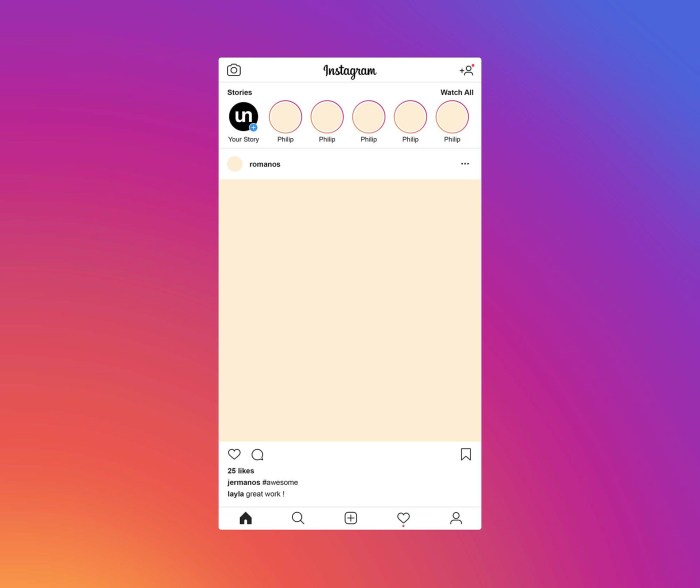
Instagram adalah platform visual, jadi kualitas gambar dan video sangat penting. Kemampuan mengedit gambar dan video di Instagram memungkinkan Anda untuk menyempurnakan visual sebelum diunggah atau setelah diunggah.
Untuk memotong gambar sebelum diunggah, ikuti langkah-langkah berikut:
- Pilih gambar yang akan diunggah.
- Sebelum menekan tombol “Next”, Anda akan menemukan opsi untuk memotong gambar. Gunakan jari Anda untuk menyesuaikan area yang ingin ditampilkan.
- Setelah selesai, tekan tombol “Next” untuk melanjutkan proses unggah.
Instagram menyediakan berbagai filter dan efek yang dapat ditambahkan pada gambar atau video yang sudah diunggah. Setelah postingan diunggah, ikuti langkah untuk mengedit caption di atas, kemudian pilih filter atau efek yang diinginkan.
Fitur editing gambar di Instagram Stories lebih dinamis dan menawarkan lebih banyak pilihan stiker, teks, dan animasi dibandingkan Instagram Feed. Instagram Feed fokus pada kualitas gambar dan komposisi yang lebih baik, sementara Stories lebih menekankan pada unsur interaktif dan storytelling.
Menambahkan teks dan stiker pada gambar/video Instagram Stories dilakukan dengan mudah. Setelah memilih gambar/video, ketuk ikon teks atau stiker di bagian atas layar, lalu pilih dan sesuaikan teks atau stiker yang diinginkan.
| Fitur Editing Gambar/Video di Instagram | Fitur Editing Gambar/Video di Aplikasi Pihak Ketiga (misalnya, Snapseed, VSCO) |
|---|---|
| Filter dan efek dasar. | Lebih banyak pilihan filter, efek, dan alat editing yang canggih. |
| Pengaturan kecerahan, kontras, dan saturasi terbatas. | Pengaturan yang lebih detail dan presisi. |
| Stiker dan teks terbatas. | Lebih banyak pilihan stiker, teks, dan elemen desain. |
Mengedit Highlight Instagram
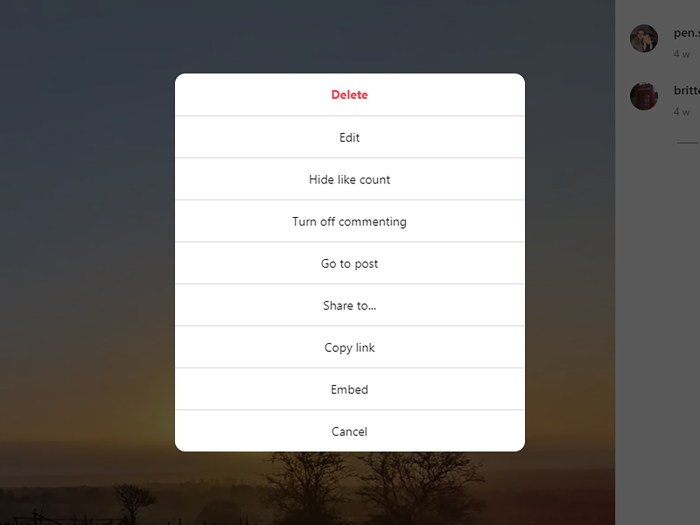
Highlight Instagram adalah cara yang efektif untuk menampilkan konten terbaik Anda dan mengatur feed Anda agar lebih rapi dan terorganisir. Mengedit highlight Instagram meliputi mengubah cover, urutan, nama, dan deskripsi.
Untuk mengedit cover highlight, cukup tekan lama highlight yang ingin diedit, pilih “Edit Highlight,” lalu pilih cover baru dari galeri Anda.
Mengubah urutan highlight dilakukan dengan menekan lama highlight dan menyeretnya ke posisi yang diinginkan.
Ilustrasi pengeditan highlight: Bayangkan Anda memiliki highlight “Travel”, “Food”, dan “Fashion”. Anda ingin mengubah urutannya menjadi “Food”, “Fashion”, “Travel”. Tekan lama highlight “Travel”, seret ke posisi paling kanan, lalu seret highlight “Food” ke posisi paling kiri.
Menghapus highlight dilakukan dengan menekan lama highlight dan memilih “Delete Highlight”. Menambahkan highlight baru dilakukan dengan memilih ikon “+” di bagian bawah layar.
Mengedit nama dan deskripsi highlight dilakukan dengan menekan lama highlight, memilih “Edit Highlight”, lalu mengubah nama dan deskripsi sesuai keinginan.
Mengedit Instagram Story
Instagram Stories menawarkan berbagai fitur kreatif untuk meningkatkan daya tarik visual dan interaksi dengan followers. Berikut beberapa fitur editing yang dapat Anda manfaatkan.
Menambahkan musik pada Instagram Story sangat mudah. Saat membuat story, cari ikon musik di bagian atas layar, lalu pilih lagu yang diinginkan dari perpustakaan musik Instagram.
Menambahkan GIF dan stiker pada Instagram Story juga dilakukan dengan cara yang sama. Cari ikon GIF atau stiker di bagian atas layar, lalu pilih dan sesuaikan GIF atau stiker yang diinginkan.
Ilustrasi menambahkan pertanyaan interaktif: Bayangkan Anda ingin bertanya kepada followers Anda tentang destinasi liburan favorit mereka. Setelah membuat story, pilih ikon “Pertanyaan”, ketikkan pertanyaan Anda (misalnya, “Destinasi liburan favoritmu?”), dan tambahkan gambar atau video yang relevan. Followers dapat menjawab pertanyaan Anda melalui fitur ini.
Fitur kuis pada Instagram Story hampir sama dengan fitur pertanyaan, hanya saja Anda dapat menambahkan pilihan jawaban yang benar dan salah. Ini cocok untuk membuat kuis ringan dan interaktif.
Menambahkan link pada Instagram Story hanya dapat dilakukan jika akun Anda sudah terverifikasi atau memiliki lebih dari 10.000 followers. Pilih ikon link di bagian atas layar, lalu masukkan URL yang ingin Anda bagikan.
Mengedit Profil Instagram, Cara Mengedit Tulisan Di Ig
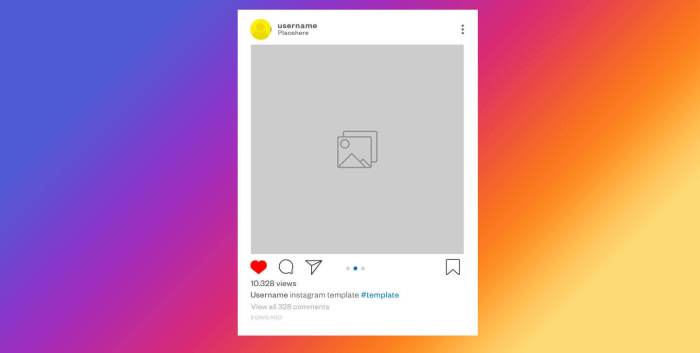
Profil Instagram Anda adalah representasi digital Anda di platform ini. Oleh karena itu, penting untuk mengoptimalkan profil Anda agar terlihat menarik dan informatif.
Untuk mengubah foto profil, tekan ikon profil Anda di bagian bawah layar, lalu pilih “Edit Profile” dan pilih foto baru dari galeri Anda.
Mengubah nama dan biodata dilakukan dengan cara yang sama. Setelah memilih “Edit Profile”, Anda dapat mengubah nama pengguna, nama lengkap, dan bio Anda.
Ilustrasi menambahkan link website: Setelah memilih “Edit Profile”, cari bagian “Website” dan masukkan URL website Anda. Ini akan membuat link website Anda muncul di profil Anda.
Mengatur privasi akun Instagram dilakukan dengan memilih “Settings” di profil Anda, lalu pilih “Privacy”. Di sini, Anda dapat mengontrol siapa yang dapat melihat postingan, story, dan informasi lain di profil Anda.
| Fitur yang Dapat Diedit di Profil Instagram |
|---|
| Foto Profil |
| Nama Pengguna |
| Nama Lengkap |
| Bio |
| Link Website |
| Kontak |
| Pengaturan Privasi |
Mengedit konten di Instagram bukanlah sekadar soal estetika, tetapi juga strategi untuk meningkatkan engagement dan membangun brand image yang kuat. Dengan memahami dan menguasai berbagai fitur editing yang tersedia, kamu dapat menciptakan konten yang lebih menarik, informatif, dan mencerminkan kepribadianmu. Jadi, jangan ragu untuk bereksperimen dan temukan gaya editingmu sendiri. Selamat berkreasi dan sampai jumpa di postingan selanjutnya!
Detail FAQ: Cara Mengedit Tulisan Di Ig
Bagaimana cara membatalkan edit caption Instagram?
Sebelum postingan diunggah, kamu bisa membatalkan edit dengan menekan tombol “X” atau “Batal”. Setelah diunggah, kamu hanya bisa mengedit ulang captionnya.
Apakah ada batasan karakter untuk caption Instagram?
Ya, ada batasan karakter untuk caption Instagram, yaitu 2200 karakter.
Bagaimana cara menyimpan draft caption Instagram?
Saat membuat caption, jangan langsung unggah. Tutup aplikasi Instagram, caption akan tersimpan otomatis.
Bagaimana cara menjadwalkan postingan Instagram?
Instagram sendiri tidak memiliki fitur penjadwalan postingan. Kamu perlu menggunakan aplikasi pihak ketiga seperti Later atau Buffer.